無償IDEで且つ軽いと言われているVisual Studio Code(VSCode) を触る機会がありました。
(※諸説あります。)
初期状態では英語ですので、日本語にする方法について記載します
環境
Macで使う想定ですが、Windowsでも手順は同じようです。
| OS | バージョン |
|---|---|
| mac | 10.15.6 |
参考
公式で説明されている方法に沿って解説します
手順
1. コマンドパレットを開く
ヘッダーメニューから、「view」->「Command Palette」を開きます
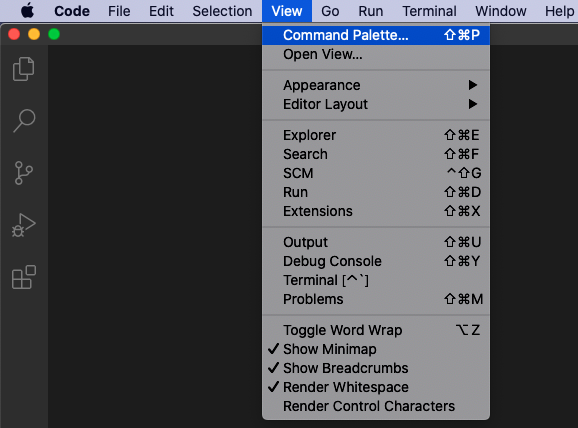
2. Configure Display Languageの設定画面を開く
コマンドパレットを開くと、コマンドを入力するフィールドが開きます。
フィールドに次のコマンドを入力します。
// 先頭の「>」は消さないでください > Configure Display Language

3. 対象のLanguage Packをインストール
言語を選択するには、変更したい言語に対応する Language Pack をインストールする必要があります。
初期状態では英語(en)です。
コマンドパレットに表示されたInstall additional languagesを選択します。

次のウィンドウで、左カラムにパック一覧が表示されますので、日本語のパックを選択します。
メインウィンドウのInstallを選択して、パックをインストールします。
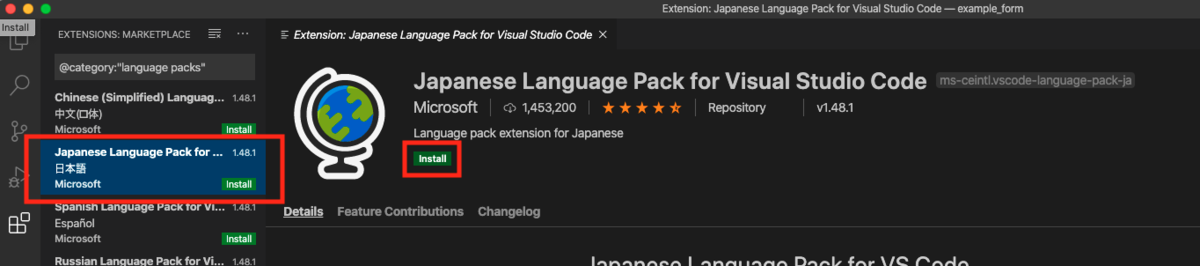
4. 言語切り替え
先ほどと同じように、Configure Display Languageの画面を開くと、jaが追加されていますので、選択します。

再起動を求められますので許可して、アプリケーションを再起動すれば日本語に出来ます。